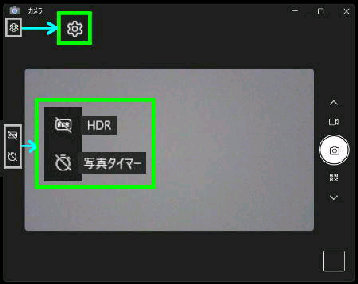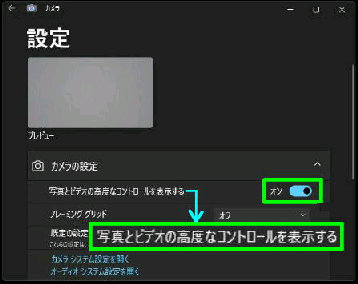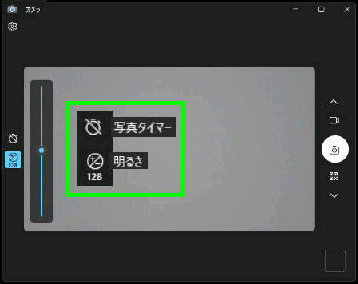カメラアプリ左上 「設定 (歯車)」アイコン
をクリックしてください。
● カメラアプリで 撮影画面に 「明るさ」 アイコンを表示
《 Windows 11 バージョン23H2 画面 》
スタート→ すべてのアプリ→ カメラ
の順に選択してカメラアプリを起動します。
《基本設定》
[明るさ/コントラスト/鮮明度/彩度]
撮影画面のアイコンは、「写真タイマー」
と 「明るさ」 になります。 (注)
カメラアプリの 「設定」 画面です。
カメラアプリで、撮影画面に 「明るさ」 など
を調整するアイコンを表示できます。
[カメラの設定]
写真とビデオの高度なコントロールを
表示する
のスイッチを オンにします。
「写真」 の場合、撮影画面には、「HDR」 と
「写真タイマー」 アイコンが表示されます。
ここに 「明るさ」 アイコンを表示します。
画面左上 「←」 をクリックして撮影画面に
戻ってください。
「明るさ」 アイコンをクリックすると、縦の
スライダーが表示されるので、上下方向
にスライドして調整できます。
(注) カメラの機種により、ホワイトバランス、シャッター速度などが表示